Port-Forwarding für den Xiaomi MiWiFi Mini einrichten
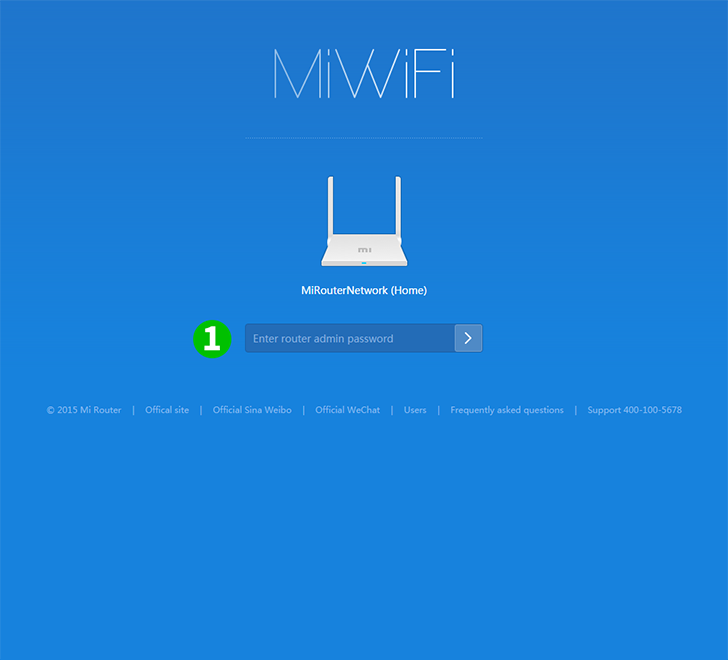
1 Melden Sie Sich bei Ihrem Router mit Ihrem Passwort an (default IP: 192.168.31.1 or miwifi.com)
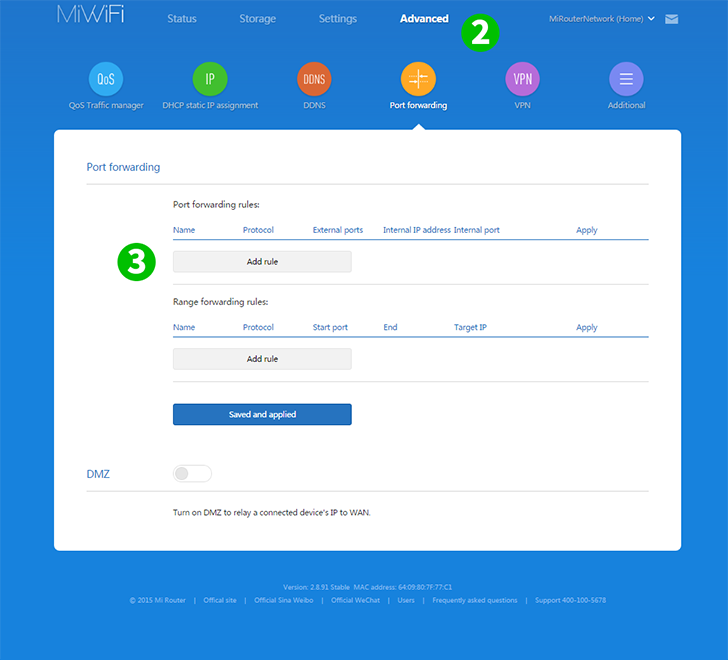
2 Klicken Sie auf "Advanced" und dann auf "Port forwarding" im Hauptmenü oben
3 Klicken Sie auf den "Add Rule" Button im Abschnitt "Port forwarding" für einen einzelnen Port oder im Abschnitt "Range forwarding" für mehrere Ports
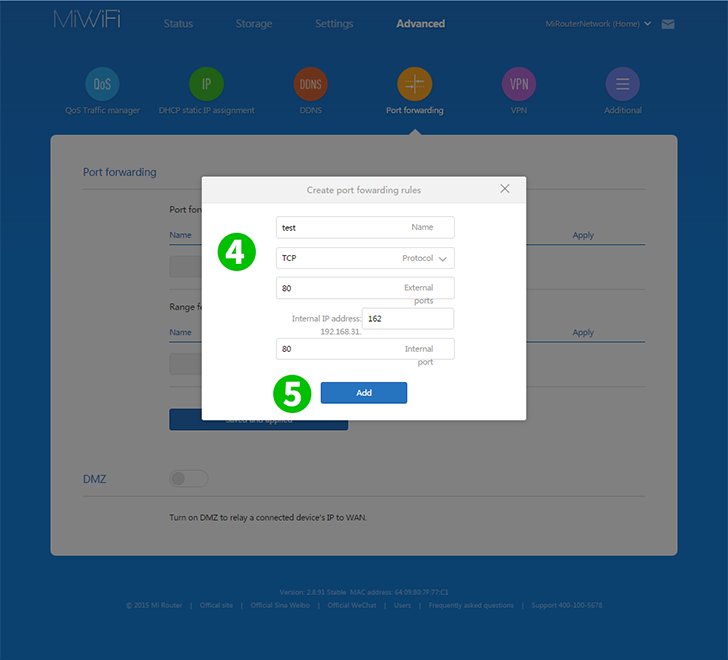
4 Geben Sie einen Namen für die Regel ein. Wählen Sie das Protokoll. Geben Sie den externen und internen Port ein. Dann geben sie die letzte Zahl der IP-Adresse des Computers ein, auf dem cFos Personal Net läuft
5 Klicken Sie auf den "Add" Button
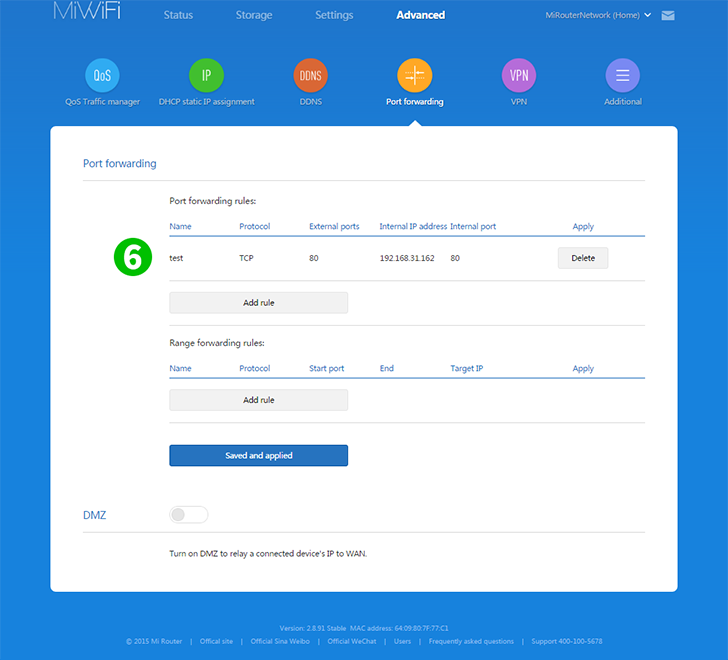
6 Überprüfen Sie, dass Ihre Regel angezeigt wird
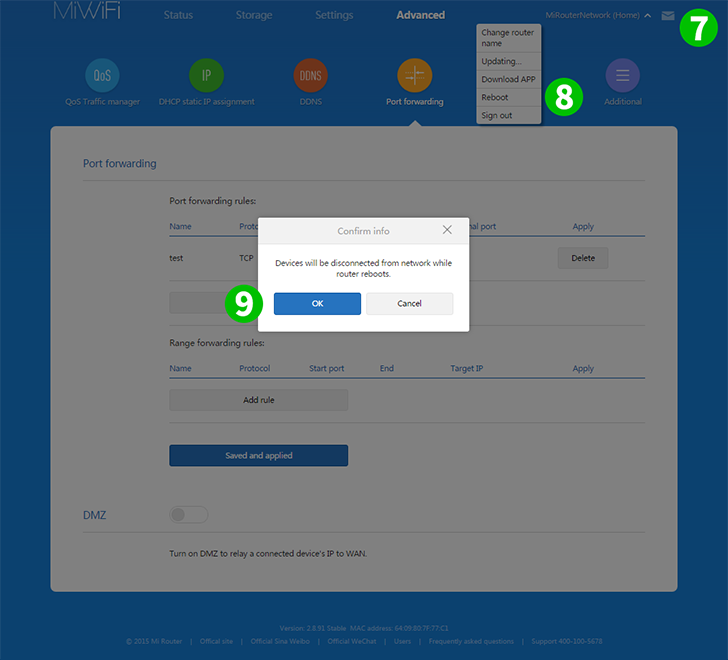
7 Klicken Sie oben auf den Namen Ihres Routers
8 Klicken Sie auf "Reboot"
9 Klicken Sie auf den "OK" Button
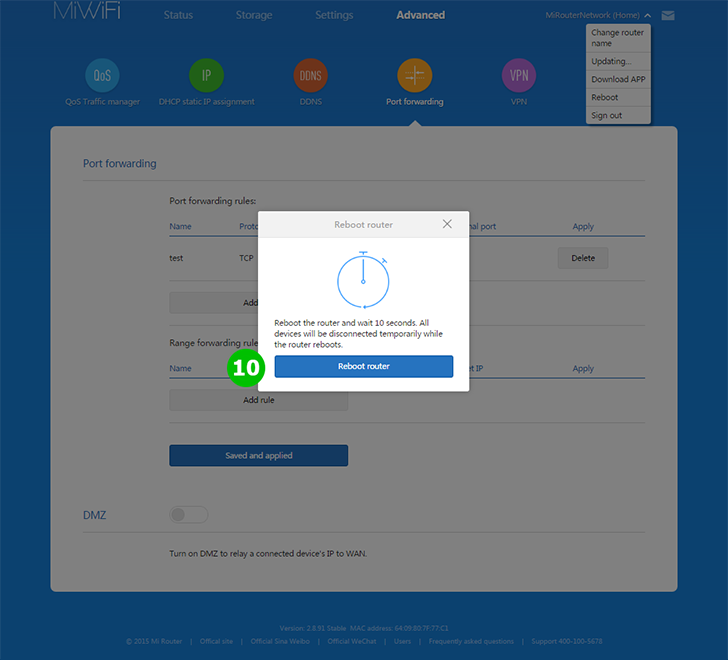
10 Klicken Sie auf den "Reboot router" Button
Port-Forwarding ist jetzt für Ihren Computer eingerichtet.